PCでTitanfall 2エラー429サーバーへの接続がタイムアウトになる問題を修正
公開: 2023-03-10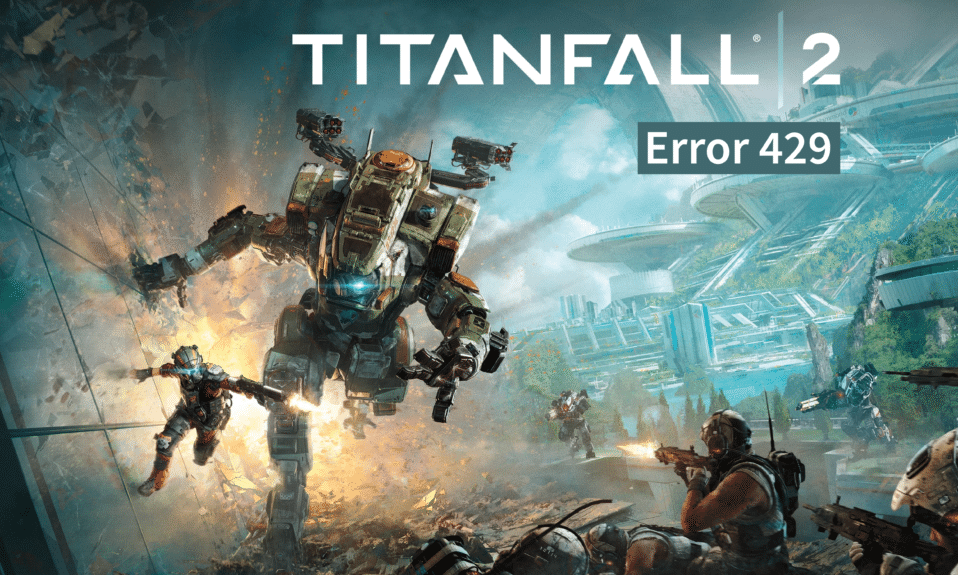
タイタンフォールの続編として、2016 年に一人称シューティング ゲームのタイタンフォール 2 が、Windows、PlayStation 4、Xbox One を含む複数のプラットフォーム向けにリリースされました。 Respawn Entertainment が開発したゲームのグラフィック品質とビルドは、他に類を見ないものであり、多くのオンライン ゲーム プレーヤーやストリーマーを引き金を引いて野蛮な暴力の世界に飛び込ませました。 しかし、このゲームのリリースにより、もう 1 つのことがトリガーされました。それは、タイタンフォール 2 のエラー 429 でした。これは、サーバーへの未接続の接続がタイムアウトしたことが原因でした。 エラーはユーザー側から発生したものではありません。 したがって、これを解決するために多くのことを行うことはできません。 しかし、私たちはあなたの背中を持っています。 この記事では、PC でタイムアウトになった Titanfall 2 のサーバーへの接続を修正するための解決策をいくつか紹介します。 それだけでなく、他のハードウェア サポートでも問題を解決する方法を見つけることができます。

PCでTitanfall 2エラー429サーバーへの接続がタイムアウトするのを修正する方法
この問題は、マルチプレイヤー モードでサーバーとゲーム デバイスの間に適切な接続がない場合によく発生します。これは、過負荷またはユーザー側のマイナーなデフォルトによるゲームのチャネルの不一致が原因です。
タイタンフォール 2 サーバーへの接続タイムアウト エラーが発生する理由
- サーバー ダウン:タイタンフォール 2 のサーバーがダウンしている場合、ゲームで読み込みの問題が発生する可能性があります。
- インターネット接続が不十分:サーバーへの接続が遅いか、ネットワーク接続が不十分な場合、インターネット接続が最適でない場合、タイタンフォール 2 がタイムアウトする可能性があります。
- 古い PC:ランチャーまたは PC の古いバージョンまたは古いバージョンもエラーを引き起こす可能性があります。
- 不十分なメモリ:大量のキャッシュ ファイルと使用できないストレージにより、適切なインストールとファイルのロードがそれ以上のプロセスを実行できなくなります。
PCでTitanfall 2サーバーへの接続がタイムアウトになるのを修正する方法
これは広範かつ主要な問題ではありません。 それを修正してプレイヤーをゲームに戻すために試みることができるいくつかの修正があります. これを引き起こす主な可能性は、ゲームのサーバーがダウンしていることが原因である可能性があります. ただし、それがあなたのケースの理由でない場合は、これを修正できます。 以下の方法を見てみましょう。
方法 1: サーバーのアップタイムを待つ
解決策の処理に進む前に、Titanfall 2 ゲーム サーバーのステータスを確認することについて妥協しないでください。 まったく理由もなく、プロセスを急ぐ必要はありません。 サーバーがダウンしている場合は、何をしてもサーバーが復活するまで効果がありません。
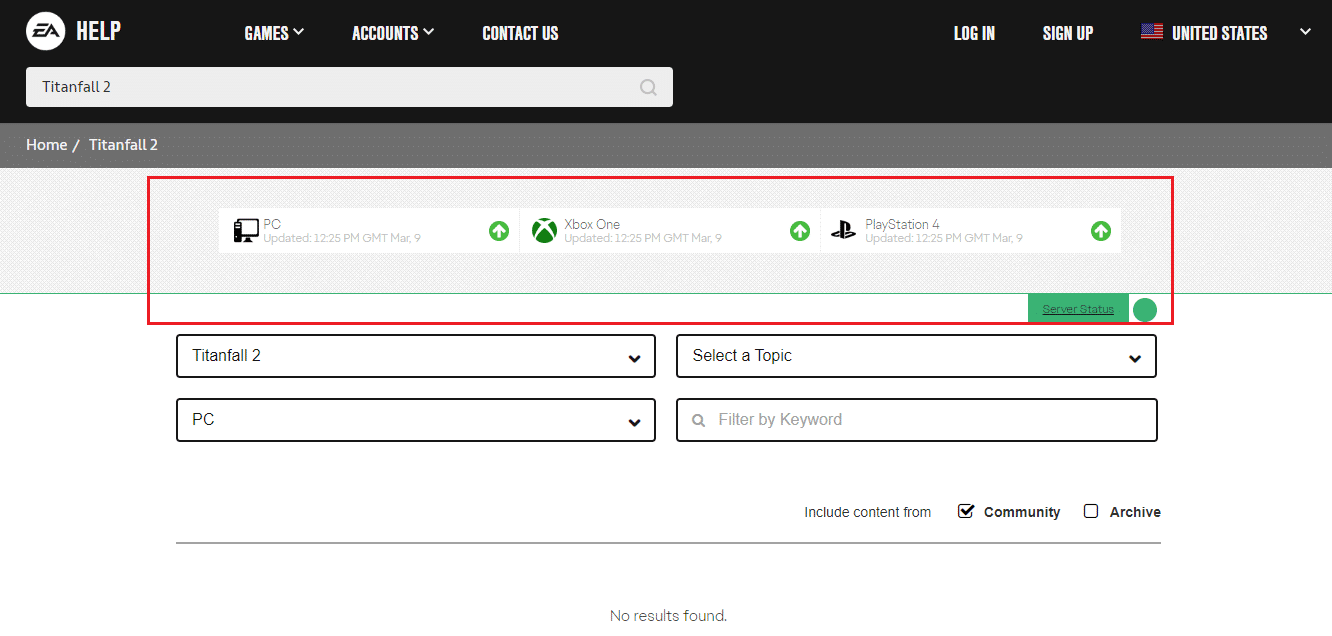
方法 2: インターネット接続のトラブルシューティング
はい、あなたのデバイスでTitanfall 2エラー429を根絶できるのは、貧弱で不安定なインターネット接続、低速、ちらつきです. データファイルを読み込んで取得するためのサーバーとデバイス間の不安定な通信が問題になる可能性があります. インターネット ソースを完全にオフにして再起動し、デバイスに再接続することをお勧めします。 これにより、接続が回復する可能性があります。
1. Windows コントロール センターからWi-Fiを無効にします。
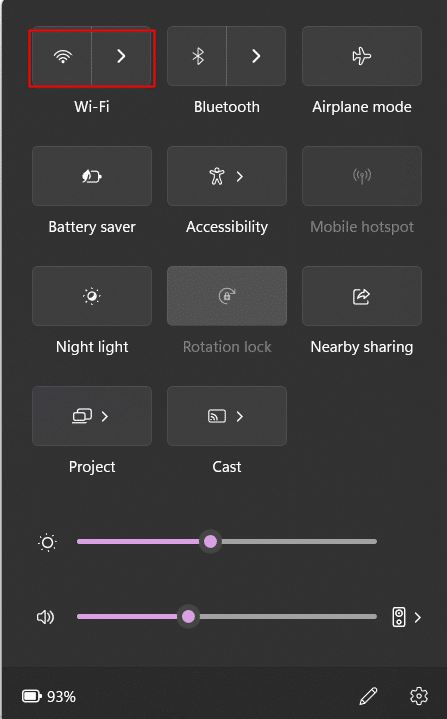
2. ルーターの電源を切り、数分間待ちます。
3. 今すぐ電源を入れます。
4. PC でWi-Fiを有効にし、ルーターに接続されるまで待ちます。
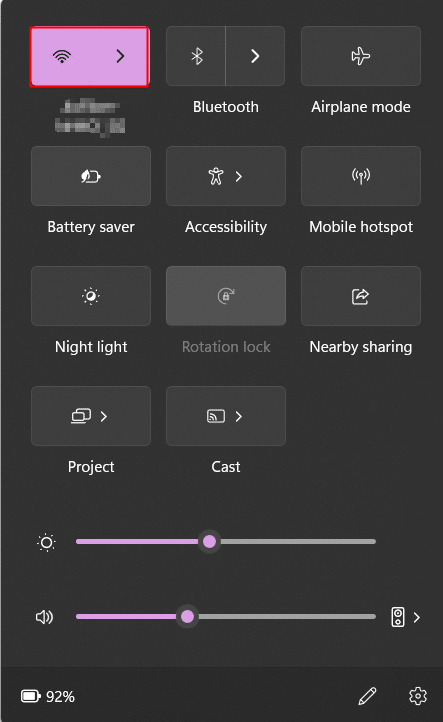
さらに、Wi-Fi ソースを使用している場合は、標準以下の 2.4GHz ではなく、5GHz に接続していることを確認してください。 Wi-Fi アイコンをクリックし、接続のリストから 5GHz ネットワークに接続します。
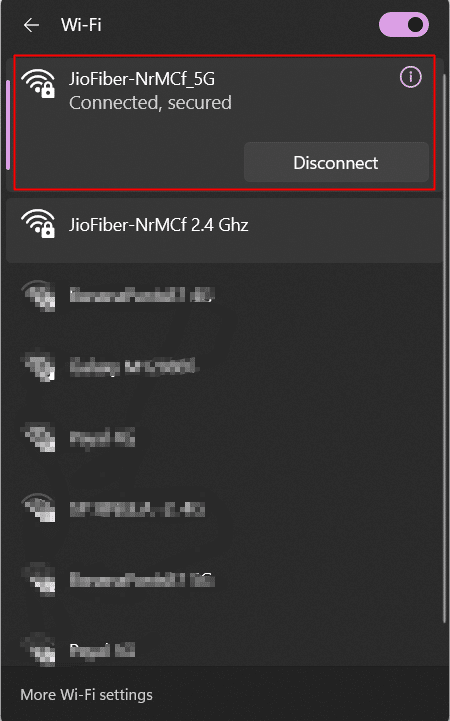
問題が解決したかどうかを確認します。 Speedtest.net Web サイトでインターネット速度を確認します。
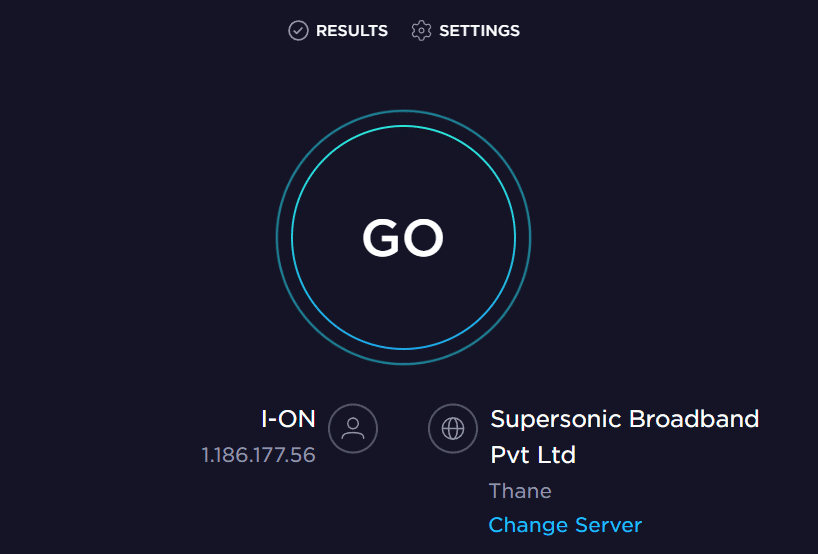
また読む: Windows 10でネットワークエラー0x00028001を修正する
方法 3: VPN を無効にする
このソリューションは、PC でプレイするユーザーに適しています。 仮想プライベート ネットワーク (VPN) は、別の IP アドレスに移行することでこれを回避します。 これにより、ネットワーク接続が不安定になることがあります。 さらに、ゲームサーバーにも干渉する可能性があります。 VPN を使用してインターネットにアクセスし、タイタンフォール 2 をプレイする場合は、ゲームをロードする前に VPN をオフにしてください。 これにより、Titanfall 2 エラー 429 の問題が修正される場合があります。
1. Windows PC の検索バーでVPN 設定を検索して開きます。
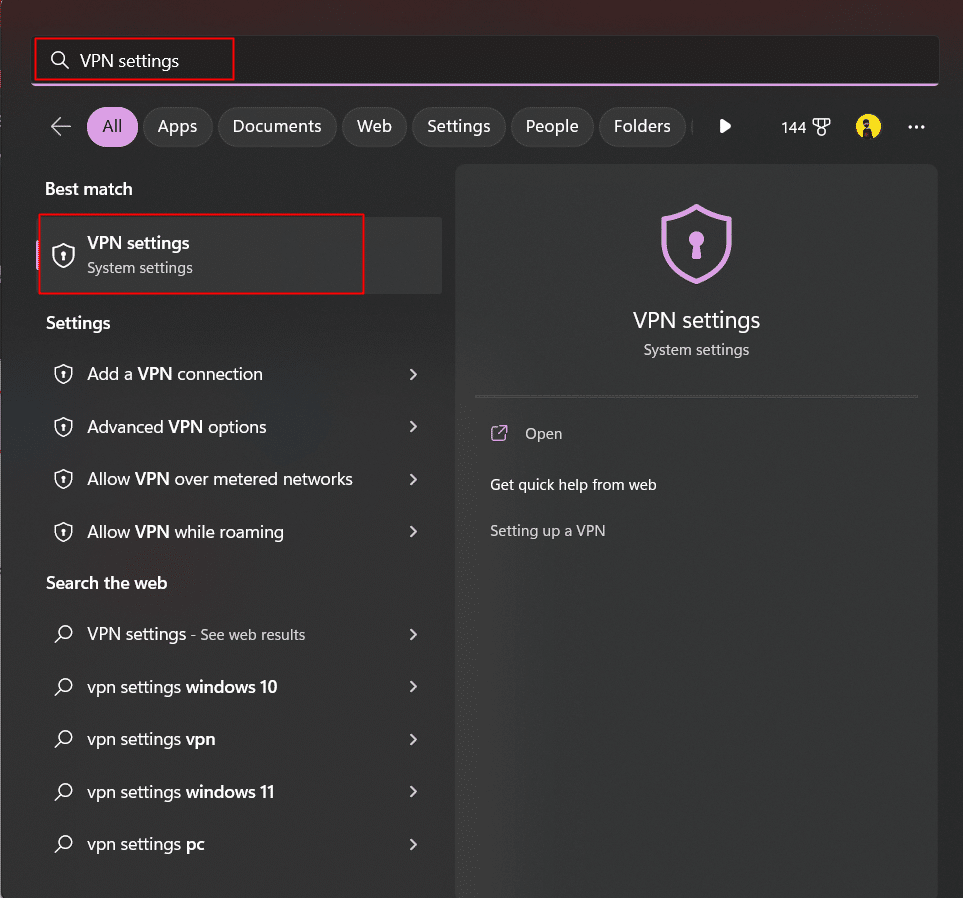
2. [すべての VPN 接続の詳細設定]で、オフに切り替えて次を無効にします。
- 従量制ネットワーク経由の VPN を許可する
- ローミング中に VPN を許可する
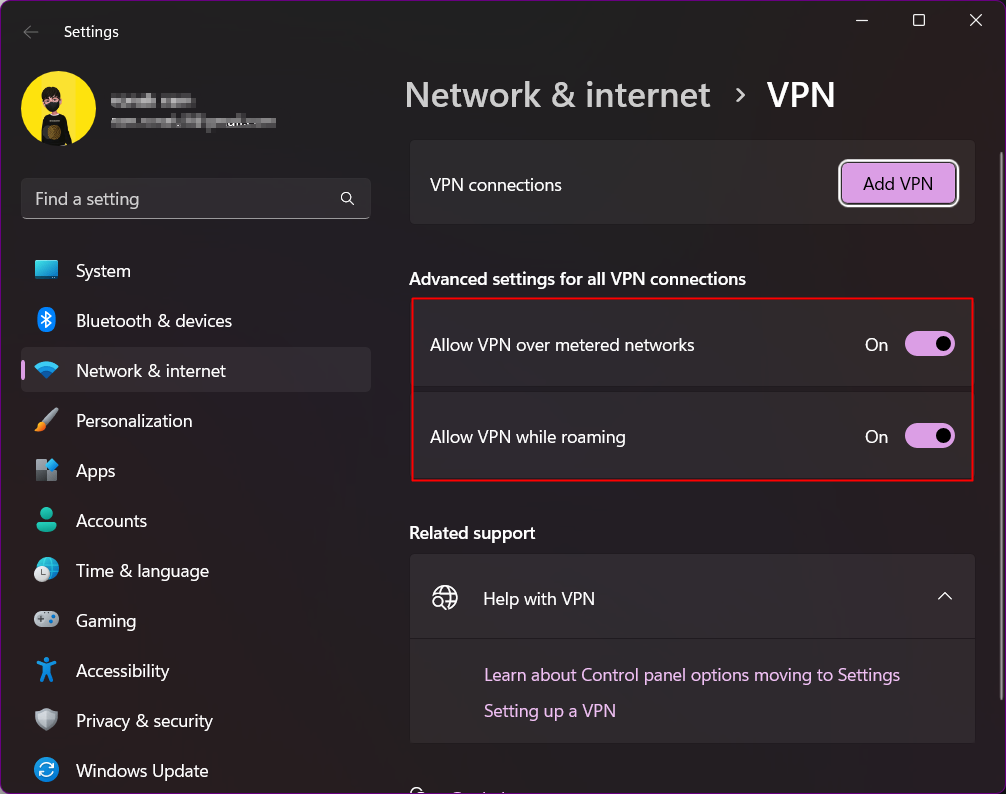
これで、VPN が無効になります。 ただし、逆のアプローチも多くの人に有効です。 この解決策は、ゲームのサーバーがダウンしている場合に機能する可能性があります。 ご存知のように、VPN サービスはデバイスの IP アドレスを変更する傾向があるため、ゲームを別の場所にあるサーバーに接続します。 特定の地域のサーバーに問題がある場合、別の地域では正常に機能する可能性があります。 エラーが続く場合は、前述の同じ方法に従って VPN をオンにすることができます。
方法 4: ゲームランチャーを再起動する
ランチャーを使用してゲームを実行している間に別の一時的な問題が発生した可能性があります。 これが、PC で Titanfall 2 のサーバーへの接続がタイムアウトし、接続できない理由である可能性があります。 ランチャーを完全に停止し、再起動します。
1. Windows PC でタスク マネージャーを起動します。
2. タスク マネージャー内で、[プロセス] タブから[Steam]に移動します。
3. それを右クリックします。
4. ドロップダウン メニューから、 [タスクの終了]をクリックします。
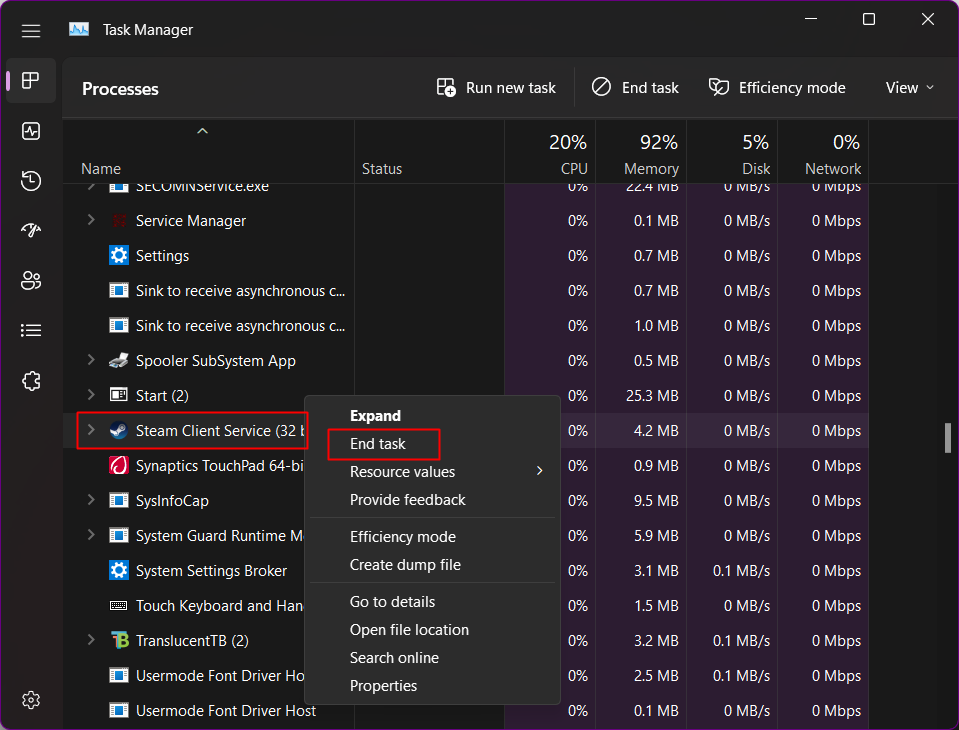

アプリを再度起動して、サービスを開始します。
1. Windows PC で、メニューからSteamを検索します。
2. [開く]をクリックして再起動します。
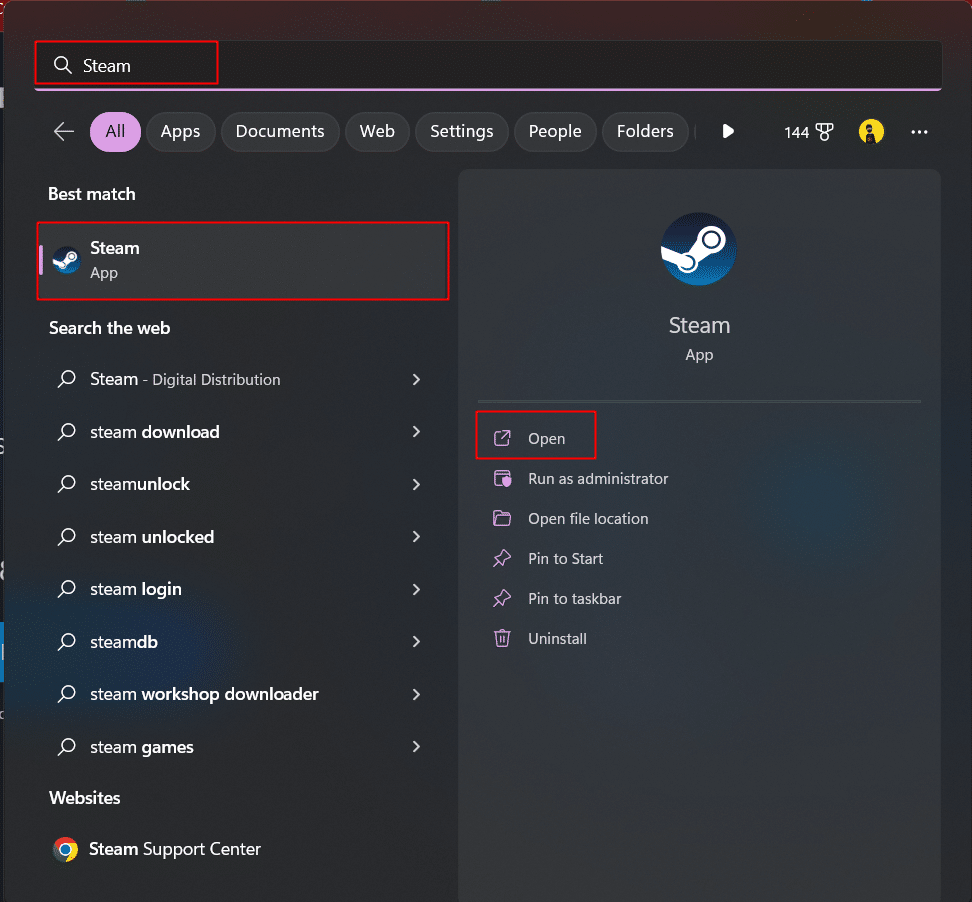
また読む: Steamネットワークエラーに接続できなかった問題を修正
方法 5: ゲームを再起動する
インターネット接続が正常に機能している場合でも、ファイルが正しく読み込まれないことがあります。 ゲームを完全にシャットダウンし、再起動します。
1. Windows PC で Steam を起動します。
2. [ライブラリ]タブをクリックして、ゲーム ライブラリに移動します。
3. ゲーム ライブラリで、 Titanfall 2を見つけます。
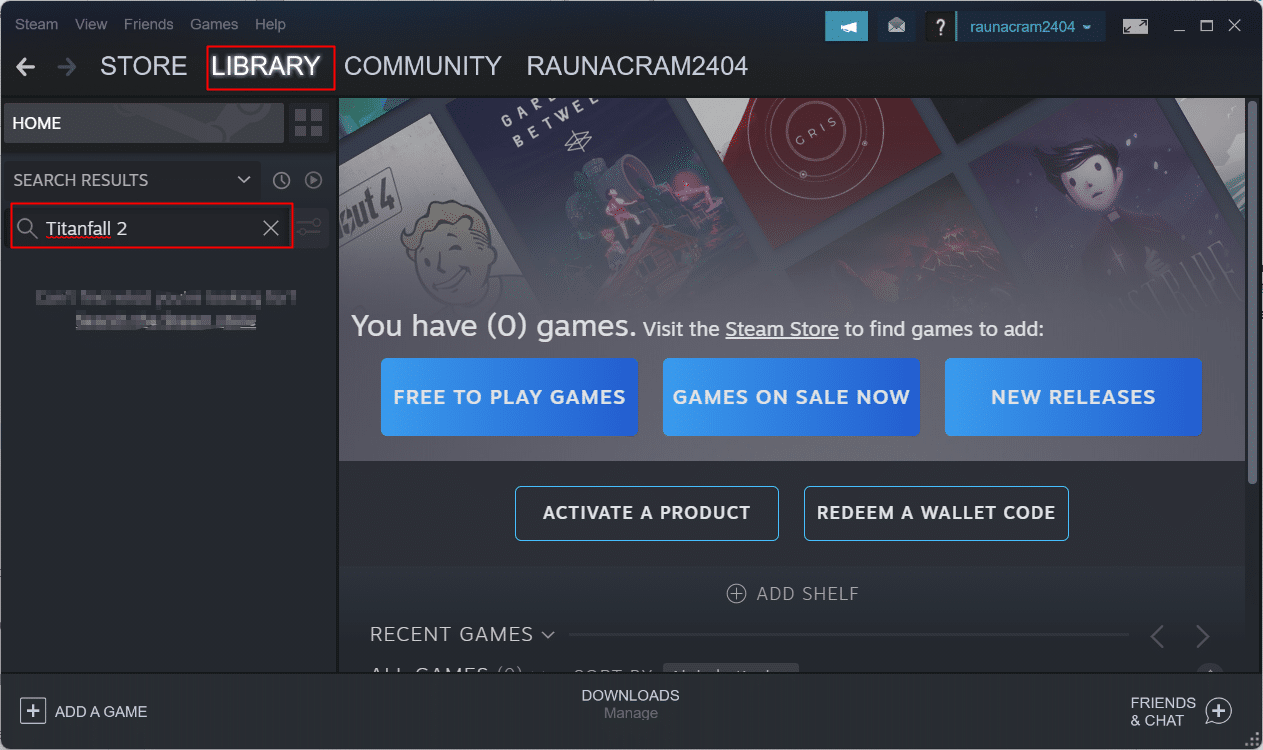
4. クリックして開始します。
方法 6: Windows を更新する
ハードウェアの互換性は、ソフトウェア プログラムやアプリケーションをスムーズに実行するための主要な要素です。 システムにバグや不具合があり、ゲームにエラーが発生することがあります。 この場合、PC またはコンソールでタイムアウトになったサーバーへの Titanfall 2 接続を修正するには、更新して問題が解決するかどうかを確認します。 PC で Titanfall 2 をプレイしていて、この問題に直面している場合は、必ず PC を更新してください。 古いオペレーティング ソフトウェアまたは以前のバグにより、エラーが表示される可能性があります。
PC を更新するには、Windows 11 更新プログラムをダウンロードしてインストールする方法に関するガイドに従ってください。
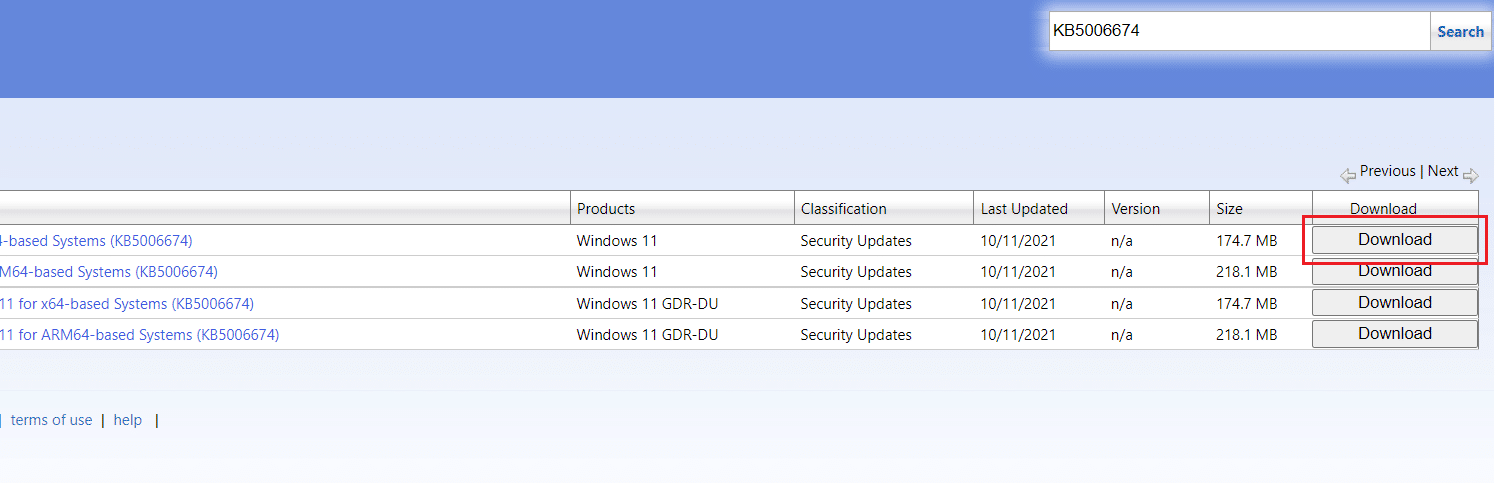
また読む: Windows Updateエラーコード0x800b0108を修正する
方法 7: キャッシュ データをクリアする
アプリケーション、ゲーム、およびシステム プログラムからの非常に大量のキャッシュ データは、ハードウェア システムのストレージの流動性を混乱させます。 これにより、ファイルが表示されないため、接続がタイムアウトする可能性があります。 これらを洗い流すと、問題が解決します。
1. Windows PC で設定を起動します。
2.システムへ をクリックします。
3.ストレージに移動します。
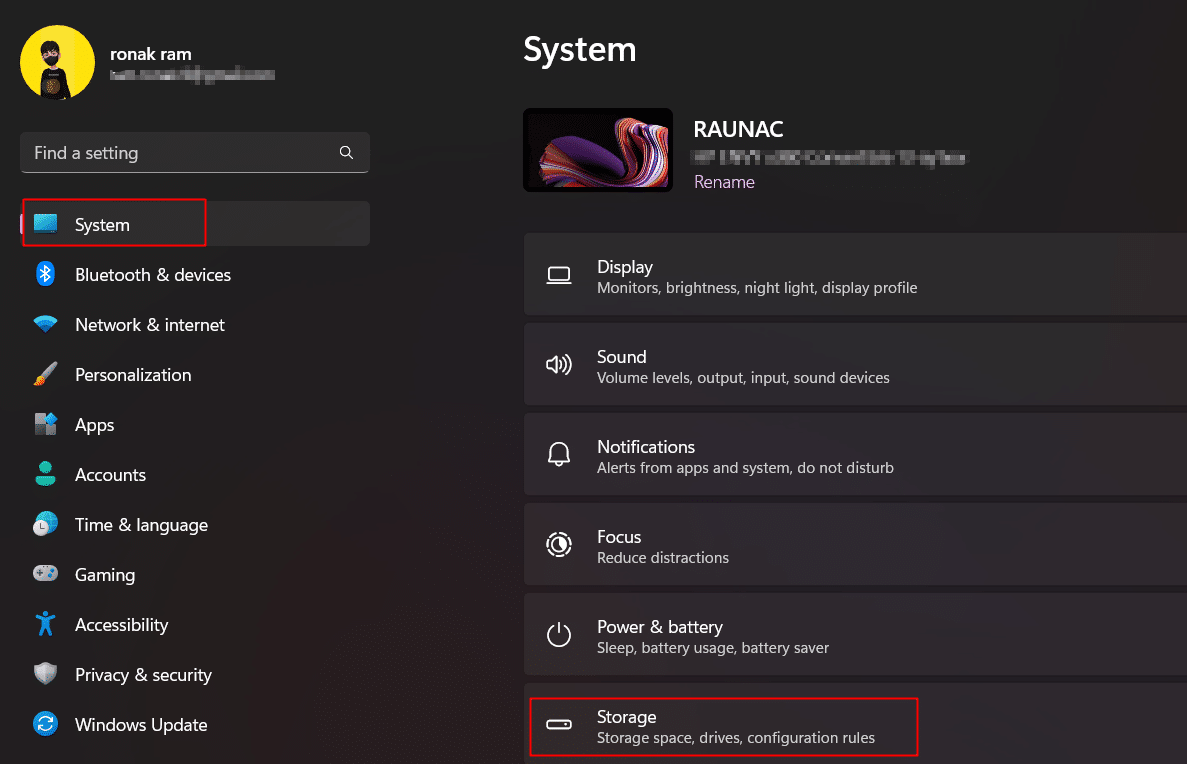
4. [一時ファイル]オプションをクリックします。
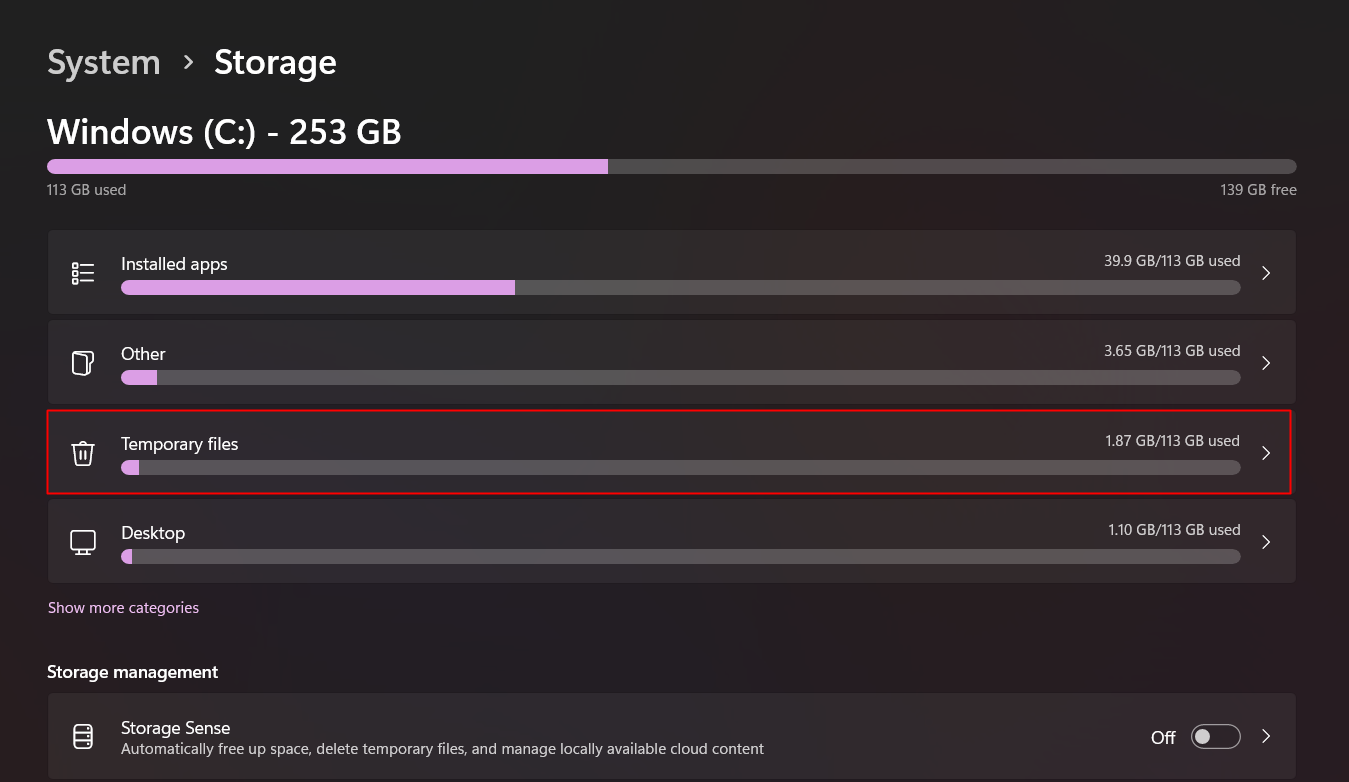
一時ファイルのリストから、ダウンロードと Windows アップグレード ログ ファイルがオフになっていることを確認します。
5. [一時ファイル]ボックスにチェックを入れます。
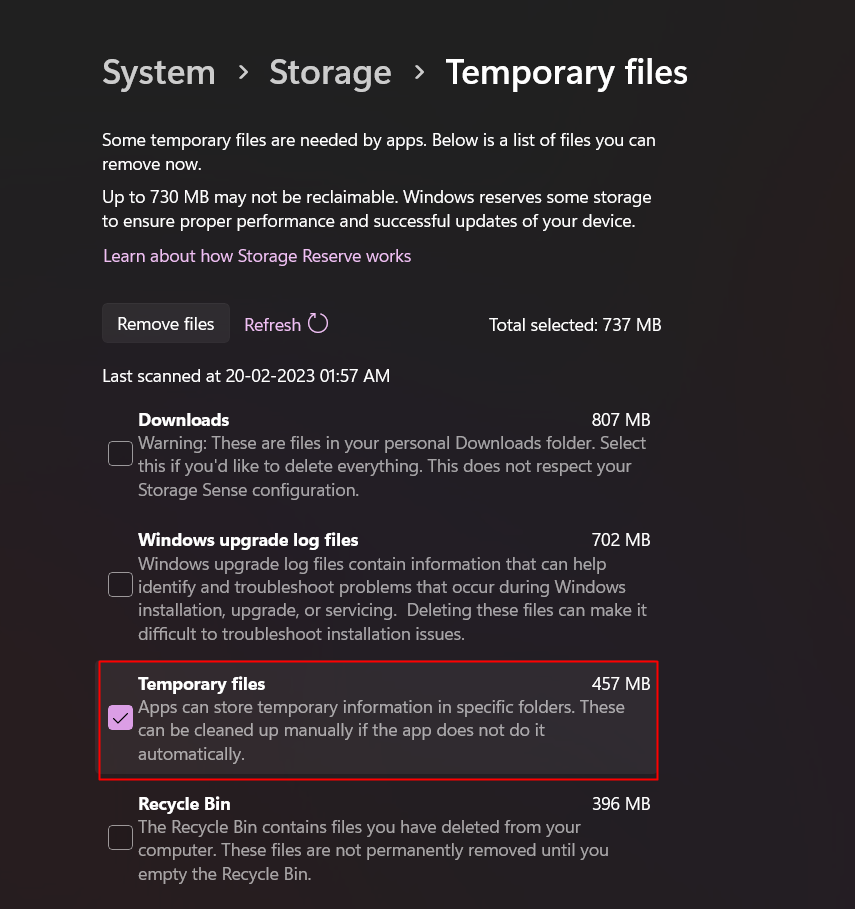
6. [続行]をクリックして、すべてのキャッシュをクリアします。
方法 8: クラウドに保存されたゲーム データを削除する
クラウドデータは、プレーヤーのデータと進行状況を保存する個人用の保存されたゲーム情報です。 タイタンフォール 2 のサーバーへの接続が PC でタイムアウトになるのを修正するために、これらのデータ ファイルを削除する必要がある場合があります。 Steam は、バックアップ用に Steam クラウドへの同期を作成することにより、ユーザーのゲーム ファイルを自動的に保存します。 この機能を有効にしている場合、Titanfall 2 エラー 429 を修正するには、Steam でクラウド セーブを削除する方法に関するガイドを参照してください。
![Steam ゲームのプロパティで [Steam クラウドにゲームを保存する] オプションのチェックを外します](/uploads/article/7764/sMflOmXXmFxkyty0.png)
また読む: Steamでシェーダーの事前キャッシュを無効にする方法
方法 9: タイタンフォール 2 ゲームを再インストールする
ランチャーやゲームを再起動したり、キャッシュ データをクリアしても問題が解決しない場合は、ゲームをアンインストールして再インストールし、最初からやり直すこともできます。 プログラム ファイルに何らかの不一致があると、その特定のプログラムの基本的な機能の一部が中断され、このエラーの背後にある原因が判明する可能性があります。 同じものを再インストールすると、ファイルを修正してプログラムにパッチを適用するのに役立ちます.
1. Windows キー を押して、 「コントロール パネル」と入力し、 [開く]をクリックします。
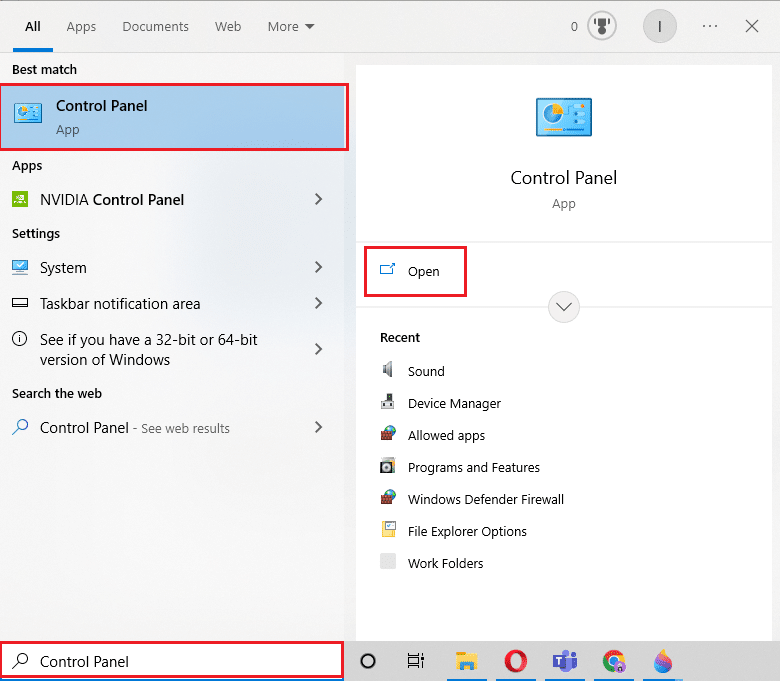
2. [プログラム] オプションをクリックします。
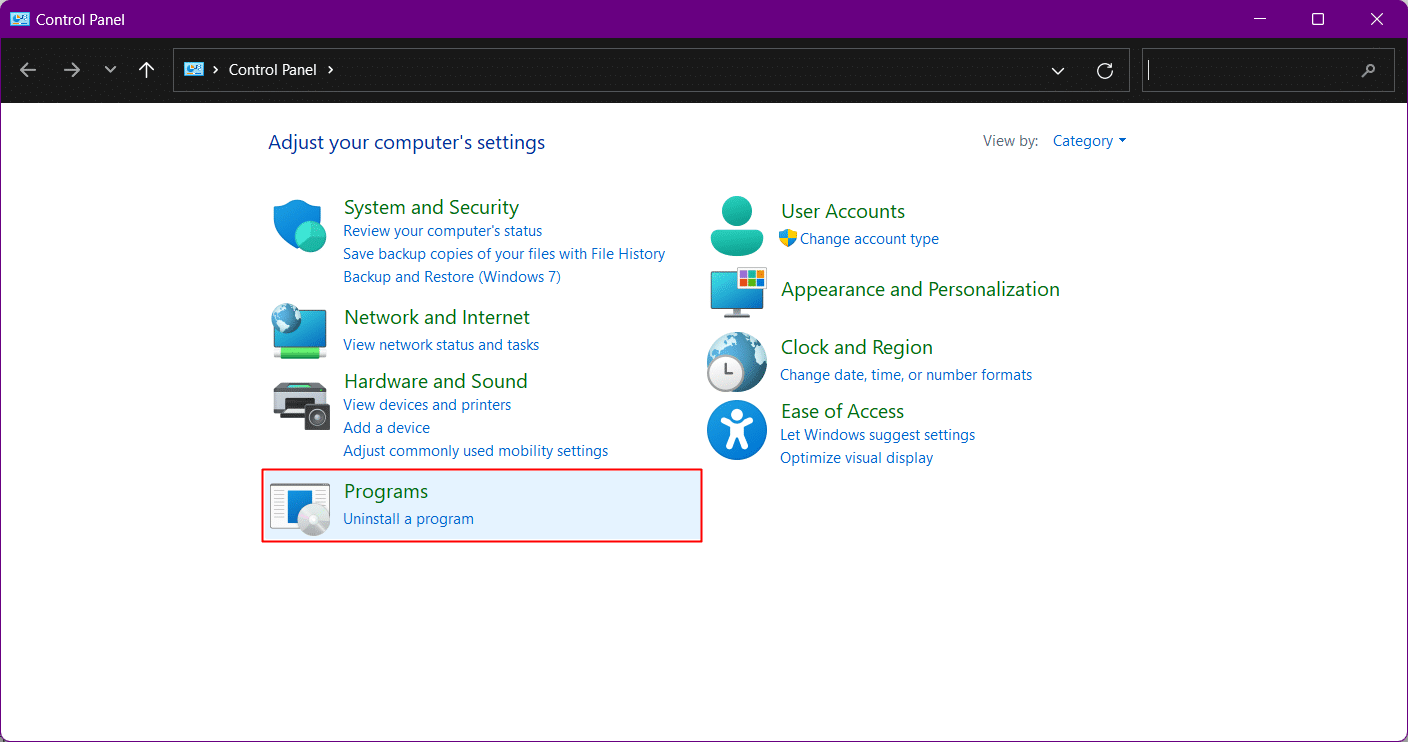
3. [プログラムと機能]をクリックします。
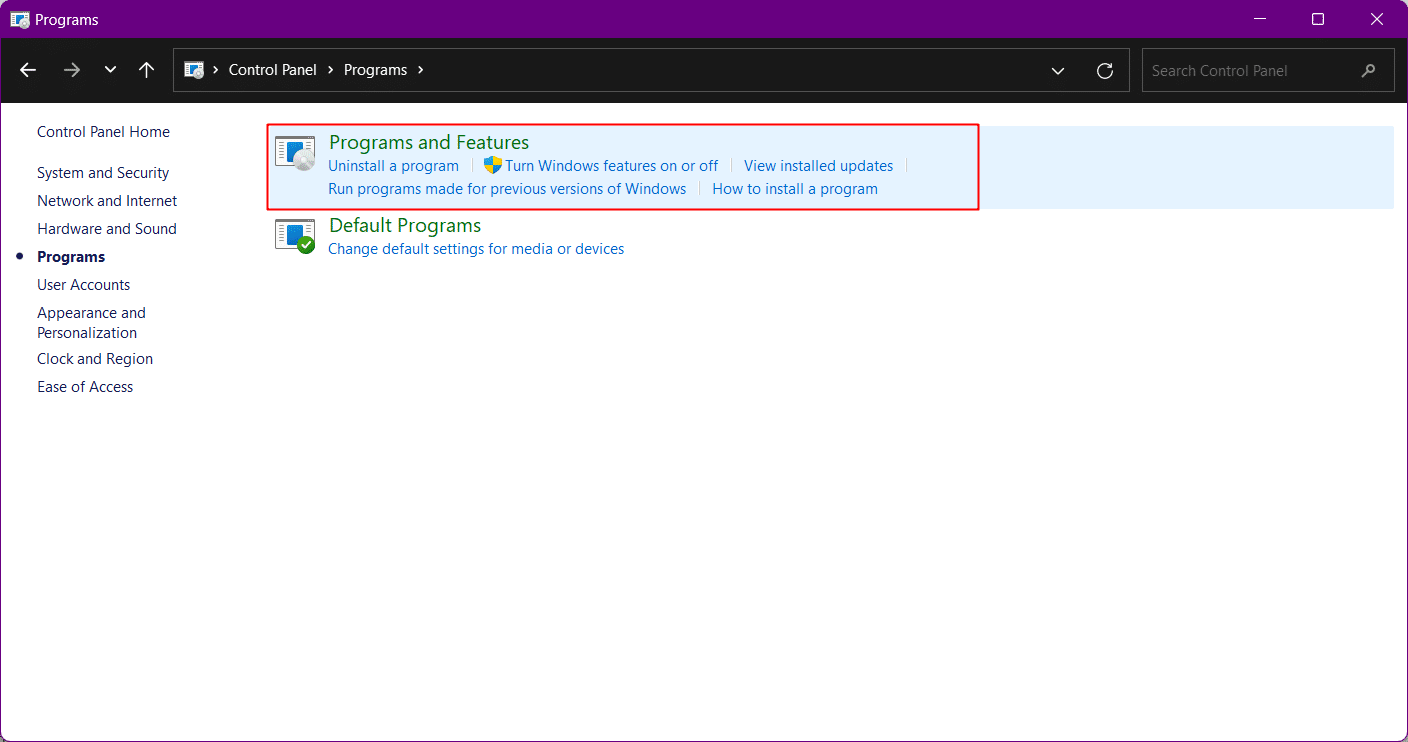
4. 新しいウィンドウで、 Titanfall 2 ゲームに移動し、右クリックします。
5. ポップアップから、 [アンインストール]をクリックします。
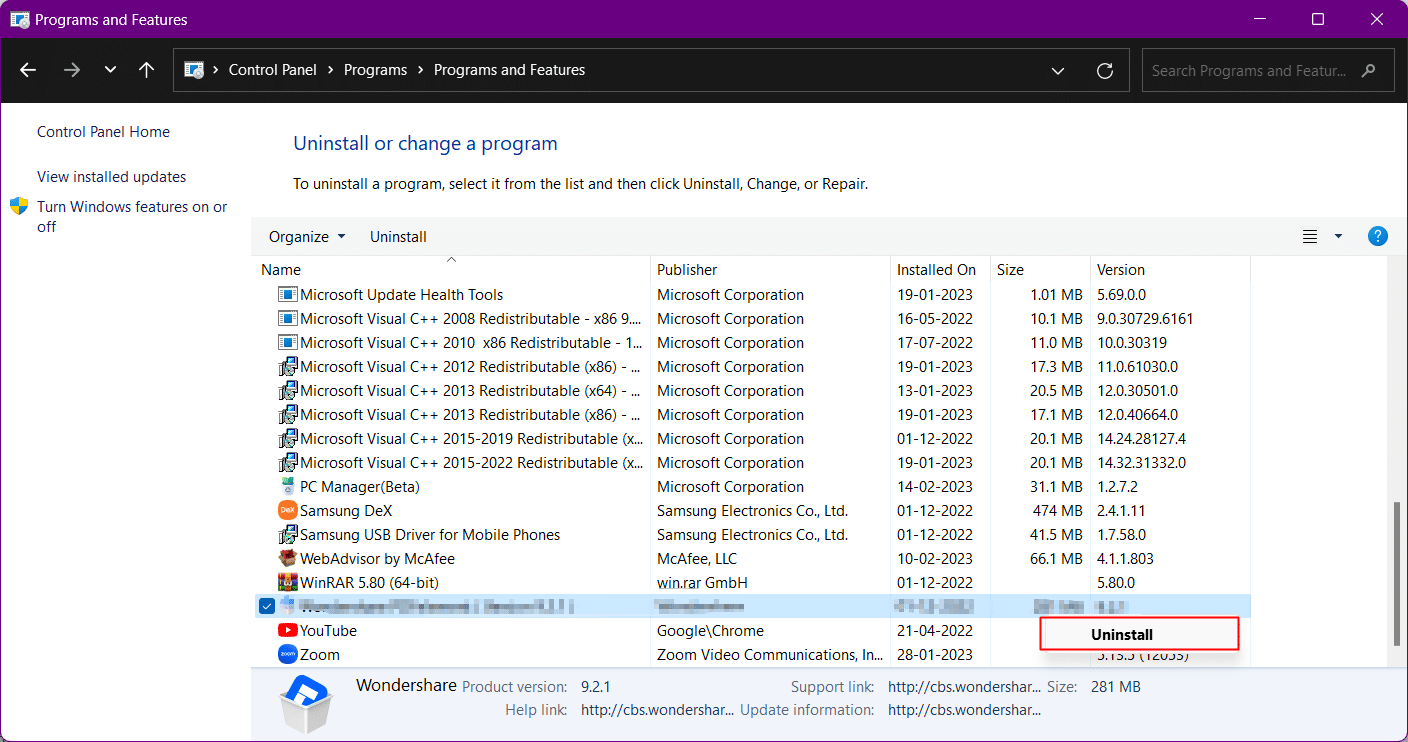
6. Electronic Arts の公式 Web サイトからゲームを再度インストールします。
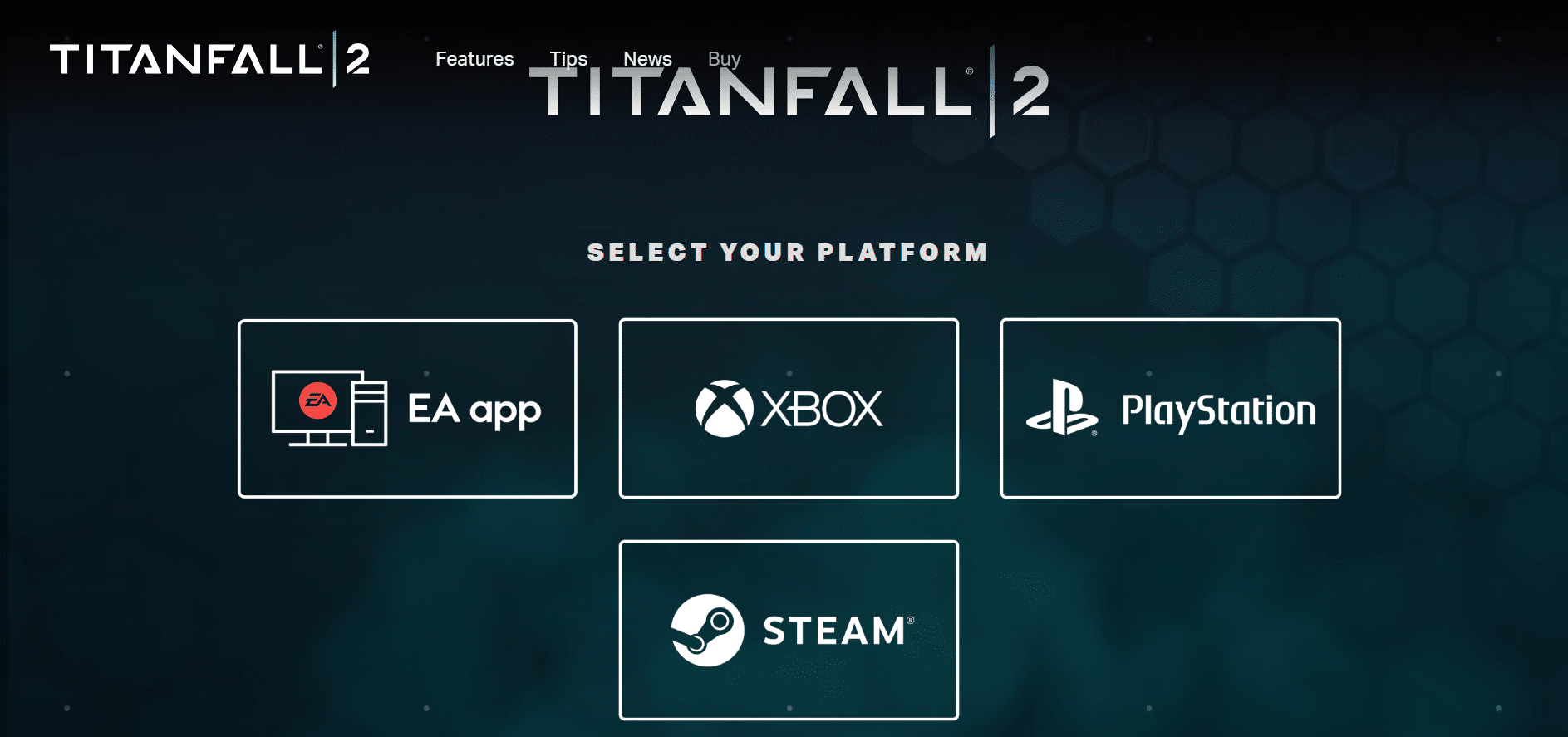
おすすめされた:
- 不和のステータスを変更する方法
- Google Chrome で HTTP エラー 431 を修正する
- モダン・ウォーフェア 2 エラーを修正 Travis Shipton
- Apex Legendsのぼやけた問題を修正する8つの方法
以上で記事を終わります。 読んでくれてありがとう。 このガイドがお役に立ち、タイタンフォール 2 エラー 429 の問題を修正できたことを願っています。 どの方法が最も効果的かをお知らせください。 質問や提案がある場合は、下のコメント セクションに自由にドロップしてください。 それまでは撃ち続けろ!
